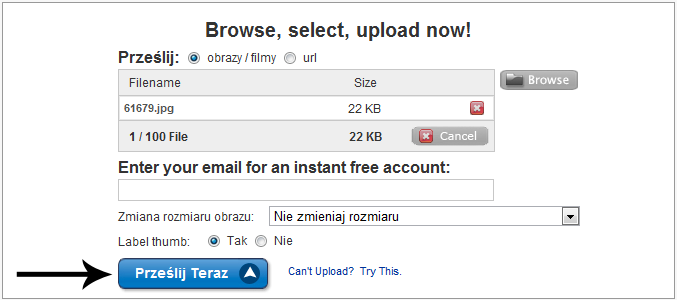Poradnik:Robienie screena: Różnice pomiędzy wersjami
Przejdź do nawigacji
(podadnik) |
(support) |
||
| Linia 15: | Linia 15: | ||
==Jak wysłać screena w zgłoszeniu do supportu?== | ==Jak wysłać screena w zgłoszeniu do supportu?== | ||
Wysłać zrzut ekranu do supportu można również wprost z twardego dysku bez pośrednictwa serwerów hostingowych. | |||
Początek jest taki sam: | |||
*1. Jeśli mamy na ekranie to, co chcemy umieścić na zrzucie ekranu, naciskami przycisk PrtScn na klawiaturze. | |||
*2. Wklejamy "złapany" obraz do programu graficznego (np., Paint, Irfan), po czym zapisujemy. Warto zapamiętać, jak go nazwaliśmy i gdzie został zapisany. | |||
*3. Jeśli zgłoszenie (ticket) nie istnieje, to najpierw musimy je stworzyć. | |||
*4. Wybieramy właściwy ticket z listy: | |||
[[Screen3.png]] | |||
*5. Klikamy w "Dodaj nowy załącznik": | |||
[[Screen4.png]] | |||
*6. Wybieramy zapisanego na twardym dysku screena i klikamy "Dodaj". Warto zwrócić uwagę na podane limity: | |||
[[Screen5.png]] | |||
Poprawnie dodany załącznik znajdzie się na liście: | |||
*7. Jeśli tylko dodajemy załącznik, warto również dokonać wpisu do ticketu, by odświeżyć jego podgląd dla teamu, szczególnie po dłuższym czasie od utworzenia ticketa lub po odpowiedzi administratora. | |||
Wersja z 11:40, 9 paź 2013
Jak zrobić screena?
- 1) Jeśli mamy na ekranie to co chcemy umieścić na zrzucie ekranu naciskami przycisk PrtScn na klawiaturze
- 2) Wklejamy "złapany" obraz do programu graficznego po czym zapisujemy
- 3) Wchodzimy na http://imageshack.us
- 4) Klikamy "browse" i wybieramy zapisane zdjęcie
- 5) Nie zmieniamy żadnych ustawień i po zakończeniu wgrywania klikamy na "Prześlij teraz".
- 6) Kopiujemy link bezpośredni (aby to zrobić trzeba mieć założone konto - link do rejestracji -> http://my.imageshack.us/registration/
- 7) W wybranym przez nas miejscu, np. na forum, pomiędzy tagi [IMG][/IMG] wklejamy skopiowany wcześniej link bezpośredni
Autor: Rivergo.
Jak wysłać screena w zgłoszeniu do supportu?
Wysłać zrzut ekranu do supportu można również wprost z twardego dysku bez pośrednictwa serwerów hostingowych. Początek jest taki sam:
- 1. Jeśli mamy na ekranie to, co chcemy umieścić na zrzucie ekranu, naciskami przycisk PrtScn na klawiaturze.
- 2. Wklejamy "złapany" obraz do programu graficznego (np., Paint, Irfan), po czym zapisujemy. Warto zapamiętać, jak go nazwaliśmy i gdzie został zapisany.
- 3. Jeśli zgłoszenie (ticket) nie istnieje, to najpierw musimy je stworzyć.
- 4. Wybieramy właściwy ticket z listy:
- 5. Klikamy w "Dodaj nowy załącznik":
- 6. Wybieramy zapisanego na twardym dysku screena i klikamy "Dodaj". Warto zwrócić uwagę na podane limity:
Screen5.png Poprawnie dodany załącznik znajdzie się na liście:
- 7. Jeśli tylko dodajemy załącznik, warto również dokonać wpisu do ticketu, by odświeżyć jego podgląd dla teamu, szczególnie po dłuższym czasie od utworzenia ticketa lub po odpowiedzi administratora.